在Mac下启用NTFS
1、下载Fuse For OSX
打开安装包并按照指示安装
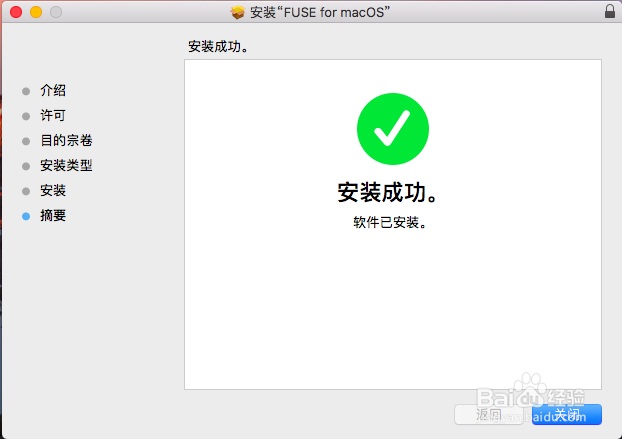
2、打开"终端",输入代码
xcode-select --install
按照指示输入密码并完成安装,安装过程需要一些时间
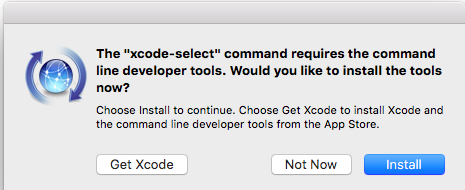
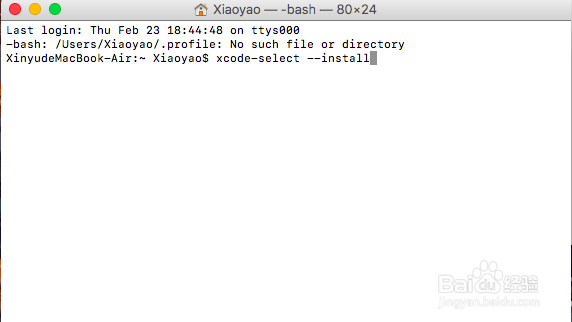
3、再次输入代码来下载"HomeBrew"
/usr/bin/ruby -e "$(curl -fsSL https://raw.githubusercontent.com/Homebrew/install/master/install)"
按照指示进行操作并等待操作完成
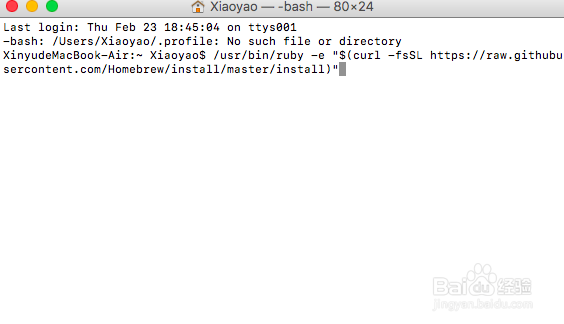
4、输入代码
brew install homebrew/fuse/ntfs-3g
下载一个插件,过程需要等很长时间,最好一直看着电脑,因为有时下载会中断,中断只需再次输入即可。(注:显示error才为中断)
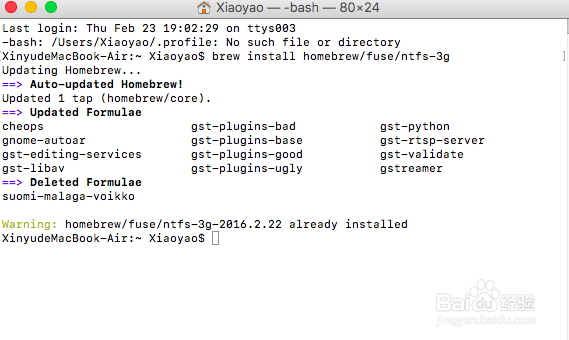
5、将电脑关机,再次开机时按住"⌘command+R",电脑将进入MacOS实用工具,在上面菜单栏中点击"实用工具"-->"终端",输入
csrutil disable
关闭系统完整性保护之后再次重新启动
6、进入电脑界面,打开终端(注:是应用程序中的终端),输入代码
sudo mv /sbin/mount_ntfs /sbin/mount_ntfs.original
sudo ln -s /usr/local/sbin/mount_ntfs /sbin/mount_ntfs
两次输入后分别按照指示输入密码
7、按照"步骤4"重启电脑并打开终端,输入
csrutil enable
打开系统完整性保护之后重新启动
8、插入NTFS设备,发现可以读写了!
有问题可以留言
有用记得点赞👍
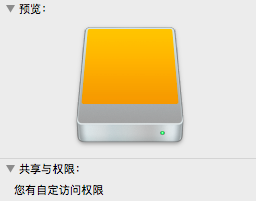
声明:本网站引用、摘录或转载内容仅供网站访问者交流或参考,不代表本站立场,如存在版权或非法内容,请联系站长删除,联系邮箱:site.kefu@qq.com。
阅读量:171
阅读量:29
阅读量:91
阅读量:111
阅读量:67